Penjana nombor rawak dalam excel bagaimana dan bila menggunakannya
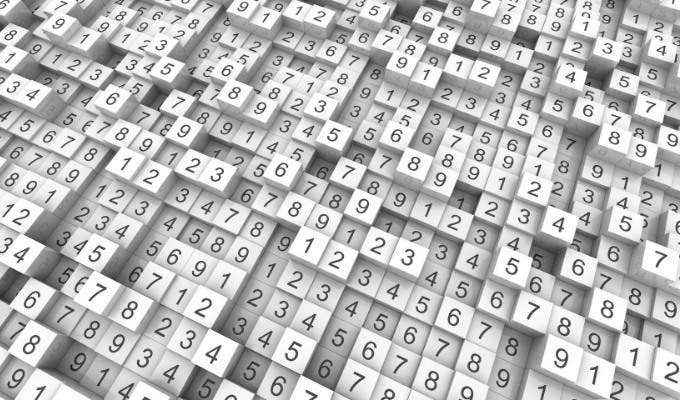
- 3821
- 879
- Chris Little I
Terdapat beberapa cara yang mengejutkan anda boleh menggunakan penjana nombor rawak di Excel. Tetapi sebelum anda melakukannya, penting untuk memahami fungsi penjana nombor rawak dan bagaimana anda boleh menggunakannya untuk aplikasi yang berbeza.
Sebaik sahaja anda belajar bagaimana menggunakan fungsi nombor rawak, anda boleh melakukan perkara seperti menghasilkan data sampel dummy untuk menguji pengiraan, memilih urutan pemain untuk permainan, memilih pemenang untuk pertandingan, dan banyak perkara lain.
Isi kandungan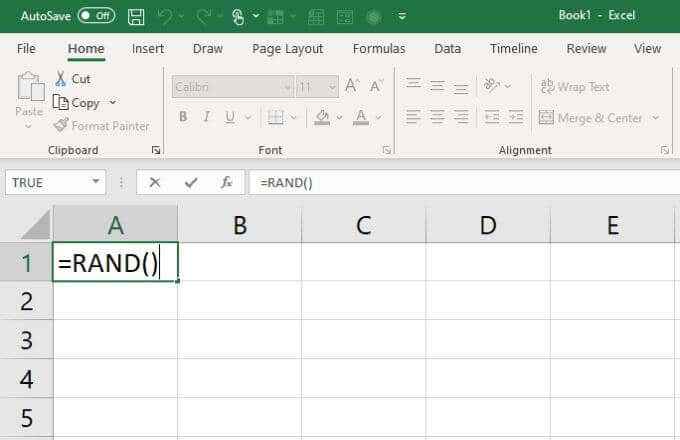
Ini akan menghasilkan perpuluhan antara 0 dan 1.
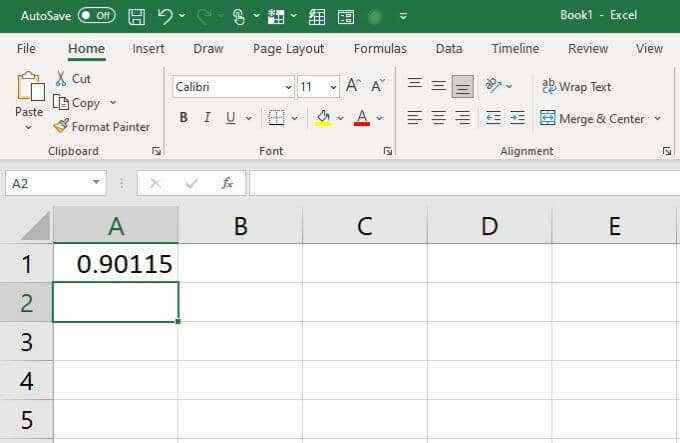
Bila Menggunakan Fungsi Rand
Bagaimana fungsi mudah seperti itu berguna? Berikut adalah beberapa idea praktikal untuk menggunakan fungsi rand.
Katakan anda mempunyai senarai nama rakan yang bermain permainan papan dan anda ingin menyelesaikan urutan permainan dengan cepat. Fungsi Rand sangat sesuai untuk ini.
Senaraikan semua nama rakan anda di lajur pertama.
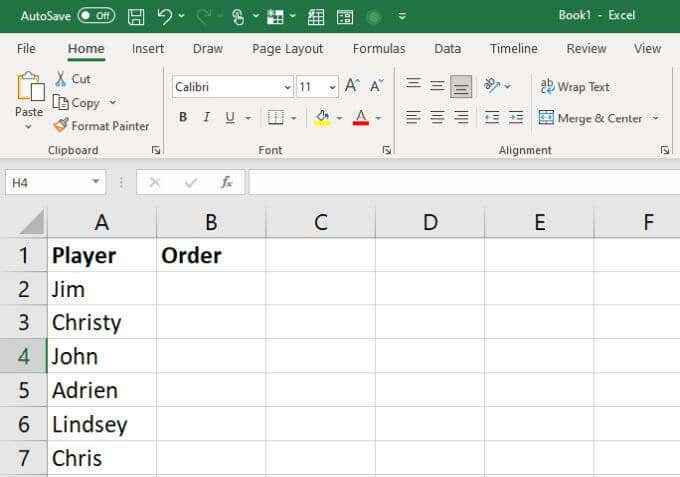
Gunakan fungsi Rand () untuk menjana perpuluhan rawak di lajur seterusnya.
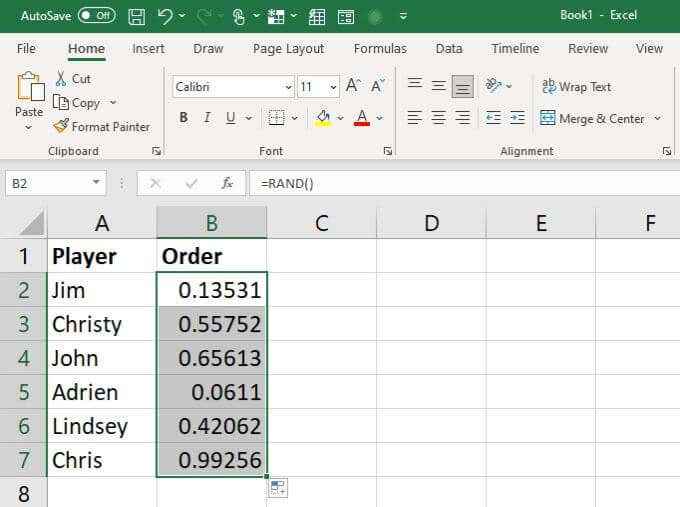
Akhirnya, pilih kedua -dua lajur, pilih Rumah dari menu, pilih Sort & Filter dari reben, dan kemudian pilih Jenis adat.
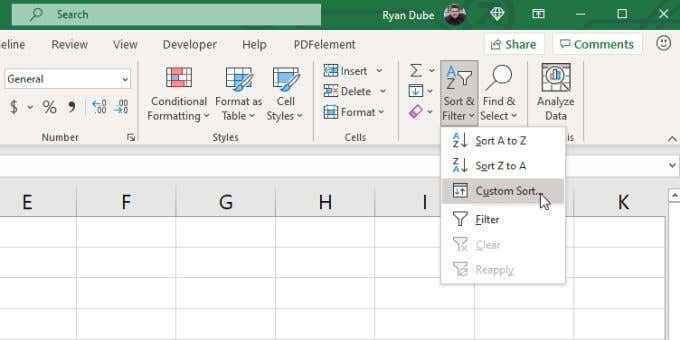
Dalam tetingkap Susun, pilih lajur dengan nombor rawak untuk menyusun, dan memerintahkannya dari Terbesar hingga terkecil. Pilih okey.
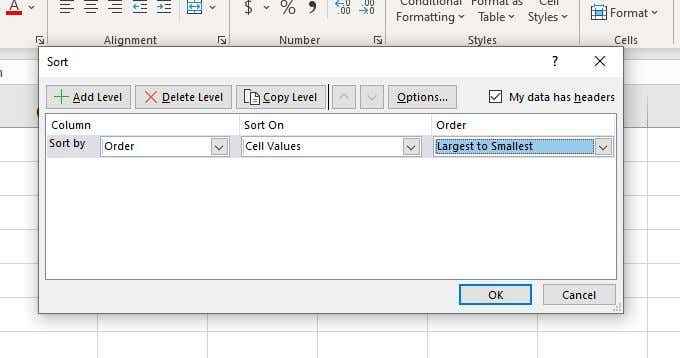
Ini akan menyusun semula senarai anda mengikut nombor rawak yang dihasilkan. Bersama -sama dengan mereka, ia juga akan menggunakan nama -nama ke dalam pesanan baru untuk permainan.
Anda boleh menggunakan rand sama dalam mana -mana kes di mana anda ingin meramalkan nilai dalam pengiraan, senarai nilai teks, atau apa sahaja yang disimpan dalam hamparan anda.
Cara menggunakan fungsi randbetween
Fungsi randbetween hampir semudah fungsi rand untuk digunakan. Taipkan "Randbetween ([min], [max]", menggantikannya min dan maks dengan bilangan terendah dan tertinggi julat yang anda mahukan nombor untuk.
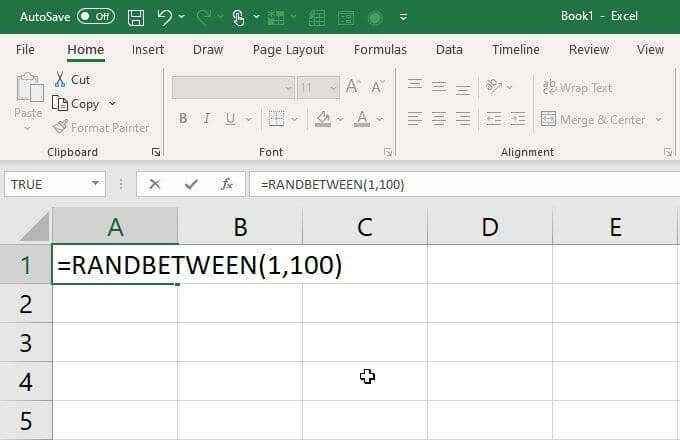
Semasa anda menekan Masukkan, sel itu akan mengandungi nombor rawak antara nilai rendah atau tinggi itu.
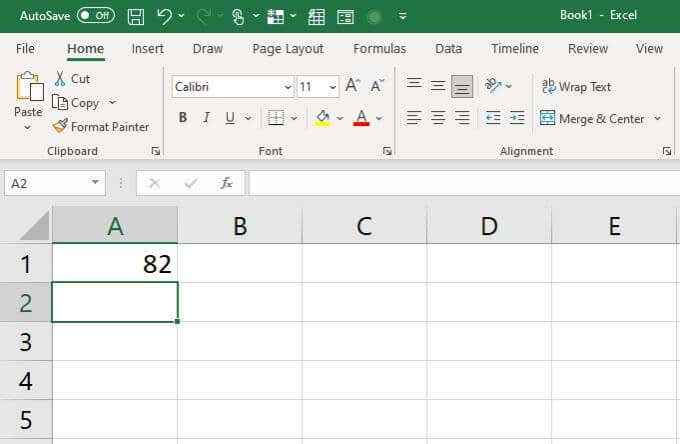
Bila Menggunakan Fungsi Randbetween
Fungsi penjana nombor rawak randbetween lebih berguna daripada fungsi rand. Ini kerana ia membolehkan anda mengandungi nombor rawak yang dikembalikan dalam julat. Ia juga mengembalikan bilangan bulat dan bukannya perpuluhan.
Ini memberi anda beberapa cara yang sangat kreatif untuk menggunakan fungsi ini untuk menggunakan tugasan rawak apabila anda ingin adil, atau memberikan nombor tetap kepada orang atau benda tanpa menunjukkan kecenderungan.
Mari lihat contoh. Katakan anda mempunyai senarai 12 orang dan anda mahu memecah mereka menjadi dua pasukan 6 setiap satu tanpa rasa malu yang datang dari membiarkan orang "memilih" orang kegemaran mereka untuk setiap pasukan.
Pertama, buat spreadsheet dengan semua nama pemain.
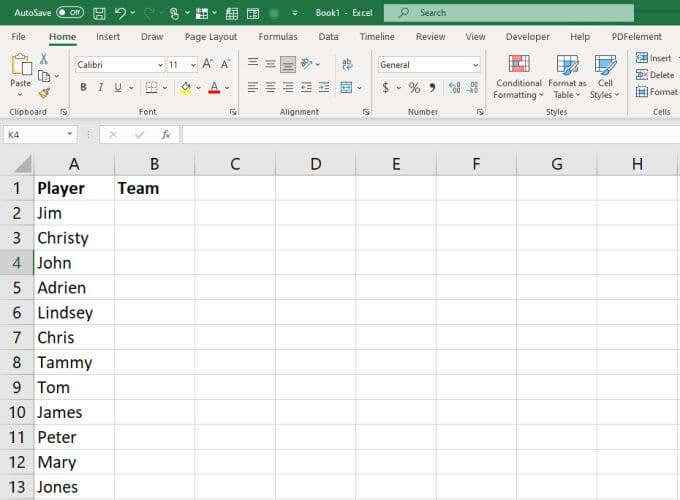
Tambahkan fungsi berikut ke lajur seterusnya, bersebelahan dengan setiap nama pemain. Kemudian tekan Masukkan.
= Randbetween (1,2)
Anda boleh memasukkannya ke dalam sel pertama dan kemudian mengisi selebihnya di bawahnya. Ini secara automatik akan memberikan setiap pemain kepada Pasukan 1 atau Pasukan 2.
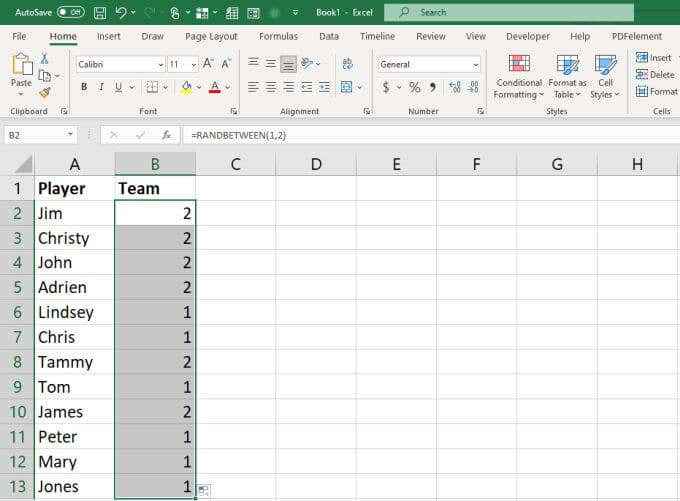
Sekiranya anda mendapati bahawa pengedaran antara kedua -dua pasukan itu tidak, hanya masukkan semula fungsi di sel pertama dan tekan Masukkan. Ini akan mengemas kini semua sel lagi. Ulangi sehingga perpecahan antara kedua -dua pasukan itu.
Cara menggunakan fungsi randarray
Fungsi Randarray hanya tersedia di Excel 365. Sekiranya anda mempunyai versi Excel ini, ini adalah fungsi penjana rawak yang sangat kuat dalam Excel yang boleh anda gunakan untuk pelbagai tujuan.
Menggunakannya sangat mudah, dengan banyak tetapan pilihan. Taipkan perkara berikut ke dalam mana -mana sel:
= RandArray ([baris], [lajur], [min], [max], [integer])
Parameter adalah seperti berikut:
- baris: Bilangan baris untuk menjana nombor rawak
- lajur: Bilangan lajur untuk menjana nombor rawak
- min: Had minimum bagi nombor
- maks: Had maksimum untuk nombor
- integer: Sama ada anda mahukan perpuluhan atau bilangan bulat (benar atau palsu)
Sekiranya anda hanya menggunakan fungsi RandArray sahaja dan jangan gunakan mana -mana parameter pilihan, ia akan berfungsi seperti fungsi rand.
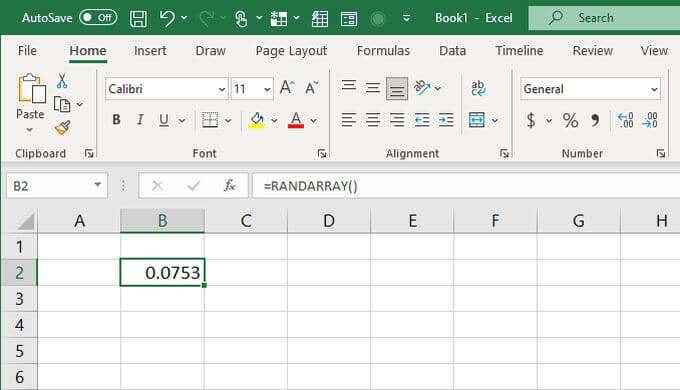
Ingatlah bahawa fungsi Randarray sangat fleksibel dan hanya akan mengisi seberapa banyak baris dan lajur seperti yang anda nyatakan, dengan cara yang tepat yang anda tentukan. Lalai selalu perpuluhan, dan hanya 1 baris dan 1 lajur.
Bila Menggunakan Fungsi RandArray
Fungsi Randarray paling baik digunakan apabila anda memerlukan koleksi keseluruhan nombor rawak, termasuk pelbagai lajur dan pelbagai baris.
Contohnya, jika anda mensimulasikan sesuatu seperti senarai rawak pilihan nombor loteri, anda boleh membuat senarai baris yang mengandungi 6 lajur (untuk bola loteri 6). Tetapkan had ke 69 dan biarkan Excel meneka 10 loteri pilihan anda untuk anda dengan fungsi berikut:
= RandArray (10,6,1,69, benar)
Letakkan ini ke dalam sel pertama spreadsheet anda dan tekan Masukkan.
Anda akan melihat jadual yang dihasilkan yang merangkumi 10 baris dan 6 lajur.
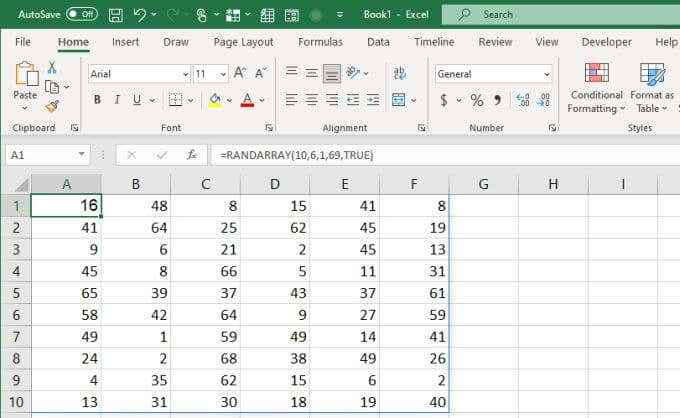
Fungsi ini boleh menjadi penyelesaian yang hebat dalam penyelidikan sains atau statistik jika anda memerlukan dataset rawak yang besar dan tidak mahu membina semuanya secara manual.
Memilih penjana nombor rawak yang betul di Excel
Mana -mana dari tiga fungsi Excel yang anda gunakan bergantung pada hasil yang anda cari. Sekiranya anda tidak begitu peduli dengan nombornya, Rand akan melakukannya dengan baik. Sekiranya anda ingin mengehadkan julat nombor yang dihasilkan, maka pergi dengan randbet antara. Dan jika anda mencari dataset yang jauh lebih besar dengan jadual nombor keseluruhan, itulah ketika Randarray adalah pilihan terbaik untuk anda.
- « Format penulisan blog terbaik untuk mendapatkan mata anda
- 9 Cara Membuka Dokumen Word Tanpa Word »

